- Оновлення Windows 10 призвело до деяких помилок щодо функціональності Bluetooth
- У цій статті ми пропонуємо вам кілька простих рішень Bluetooth щодо того, як ви можете вирішити цю проблему самостійно.
- Перегляньте поради та підказки щодо усунення несправностей вашого ПК за допомогою нашого Розділ помилок Windows 10.
- Дізнайтеся, яка інформація вам потрібна, щоб підтримувати пристрій у тонусі, подивившись нашу Центр Windows 10.

Це програмне забезпечення буде підтримувати ваші драйвери та працювати, тим самим захищаючи вас від поширених помилок комп’ютера та відмови обладнання. Перевірте всі свої драйвери зараз у 3 простих кроки:
- Завантажте DriverFix (перевірений файл завантаження).
- Клацніть Почніть сканування знайти всі проблемні драйвери.
- Клацніть Оновлення драйверів отримати нові версії та уникнути несправності системи.
- DriverFix завантажив 0 читачів цього місяця.
Оновлення Windows 10 зазвичай містить настільки необхідні вдосконалення, особливо для користувачів настільних комп'ютерів, але іноді це породжує неприємні проблеми. Деякі елементи, на які впливає цей процес, виявляються
Bluetoothводіїв.Іноді користувачі Windows 10 можуть зіткнутися з проблемами підключення Bluetooth, які можуть бути спричинені різними факторами. У цій статті ми представляємо вам кілька рішень, які ви можете спробувати коли Bluetooth не працює після оновлення Windows 10.
Як виправити, що Bluetooth не працює?
1. Встановіть тип запуску служби Bluetooth до Автоматичний
1. Натисніть логотип Windows + R, введіть services.msc і натисніть Enter.
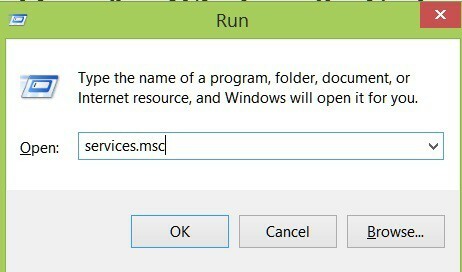
2. Двічі клацніть на Служба підтримки Bluetooth.
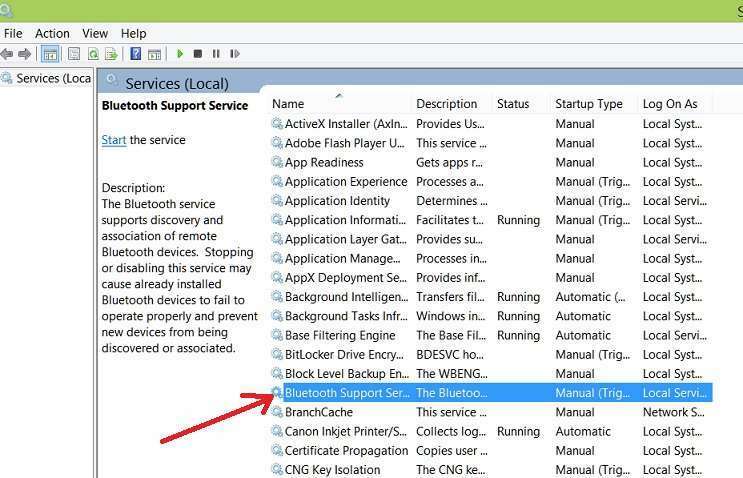
3. Йти до Вкладка "Загальні" і змінити тип запуску з Вручну до Автоматичний.

4. Натисніть на Вкладка Вхід і позначте далі Цей рахунок.
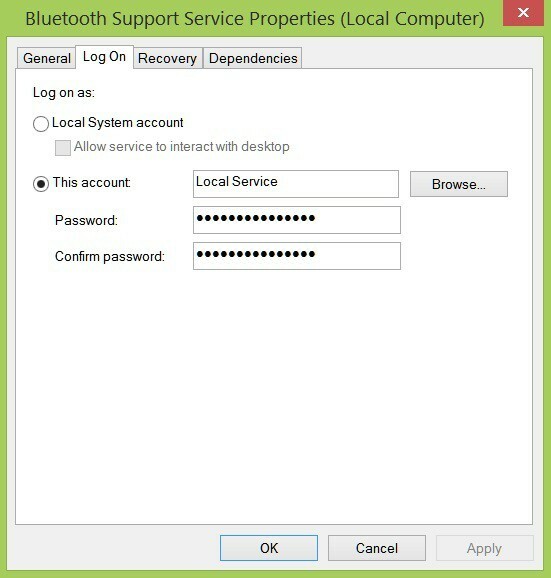
5. Введіть ім'я свого облікового запису або перегляньте, щоб знайти його ім'я.
6. Тепер видаліть прихований пароль і перезапустіть Windows 10.
2. Використовуйте DriverFix

Оновлення драйверів ніколи не було простішим за це, оскільки DriverFix пропонує безпеку, яка вам потрібна на оптимальній швидкості.
Перша пільга, від якої ви отримаєте перевагу, починається з процесу встановлення, коли DriverFix сканує ваш ПК на наявність відсутніх чи застарілих програм. У детальному звіті ви зможете побачити, які драйвери потрібно оновити.
За допомогою DriverFix ви отримуєте понад 18 мільйонів оновлень драйверів на вибір та завантажити на ваш ПК, щоб він швидко запустився як новий. Також вам не доведеться турбуватися про те, щоб пропустити будь-яке критичне оновлення завдяки функції розкладу, яка повідомляє про нові оновлення.

DriverFix
Будьте в курсі свого ПК за допомогою цієї передової програмної технології, яка забезпечить безперебійну роботу пристрою!
3. Перевстановіть драйвери Bluetooth
- Просто виберіть драйвер Bluetooth, клацніть його правою кнопкою миші та виберіть Видалити пристрій.
- Перейдіть до Дія та виберіть Сканувати зміни на апаратному забезпеченні, щоб переінсталювати останні драйвери Bluetooth.

Продовжте з перевстановленням вашого Bluetooth драйверів, перейшовши на веб-сайт розробника. Якщо вам потрібна допомога, залиште свій коментар із точною моделлю.
Якщо ви не хочете відвідувати веб-сайт виробника, щоб завантажити найновіші драйвери, ви також можете запустити Диспетчер пристроїв та видалити звідти драйвери.
4. Перевірити наявність оновлень
- Йти до Налаштування,
- Виберіть Оновлення та безпека.
- Клацніть Оновлення і натисніть Перевірити наявність оновлень кнопку.

Якщо у вас все ще виникають проблеми з тим, що драйвери Bluetooth не працюють навіть після перевстановлення, можливо, вам потрібно виконати перевірку на інструменті Windows Update, як Microsoft зазвичай видає виправлення для таких ситуацій.
5. Відкат драйверів Bluetooth
Якщо це все одно не працює, перейдіть до Диспетчера пристроїв і перевірте, чи є у вас там знак оклику, якщо так, спробуйте відкотитись, а потім завантажте останню версію з веб-сайту вашого виробник.

6. Запустіть вбудований засіб усунення несправностей Bluetooth
- Йти до Налаштування.
- Клацніть Оновлення та безпека і виберіть Усунення несправностей.
- Запустіть засіб усунення несправностей Bluetooth.

7. Додаткові рішення
Якщо проблема не зникає, ви можете слідувати інструкціям, наведеним у наступних посібниках з усунення несправностей:
- Bluetooth не виявляє пристрої в Windows 10
- Як виправити відсутність звуку після підключення Bluetooth у Windows 10
- Bluetooth не вмикається 'у Windows 10
Як ви можете бачити інформацію, яку ми пропонували про те, що Bluetooth не працює після Windows 10 Оновлення є складним та ретельно задокументованим. Кожне рішення призначене для певної причини, яка породжує помилку, і ми впевнені, що наш посібник вирішить вашу проблему Bluetooth.
Ми хочемо почути від вас цю тему, тому напишіть нам коментар у розділі коментарів нижче.


